Frontify in Scompler nutzen
Mit der Frontify-Integration können Sie einfach über Scompler auf Ihre Assets zugreifen
HINWEIS FÜR ADMINISTRATOREN: Zu Beginn müssen Sie sichergehen, dass für Ihre Benutzergruppe die Frontify-Integration aktiviert ist: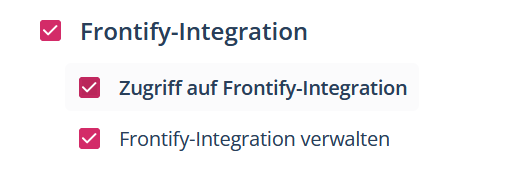
Frontify in Scompler anbinden
Wenn Sie Zugriff auf die Anbindungsseite in Ihren Projekteinstellungen haben, scrollen Sie herunter, bis Sie das Frontify-Feld unter „Andere Integrationen“ finden:
Hier klicken Sie rechts auf „Hinzufügen“ und es öffnet sich die Frontify-Maske:

Für das Einrichten benötigen Sie die Domain und die Oauth2-Client ID Ihres Frontify-Kontos. Die Domain können Sie mithilfe folgender Anleitung finden.
HINWEIS: Besitzen Sie ein Frontify Enterprise-Konto, dann folgen Sie bitte dieser Anleitung, um die ID herauszufinden. Nutzer anderer Kontomodelle müssen Frontify in Slack kontaktieren, um Ihre Oauth2-Client ID zu erhalten.
Geben Sie beide Anmeldedaten ein und es öffnet sich ein Pop-Up, bei dem Sie die Autorisierung genehmigen müssen.

Nun ist Ihr Frontify-Konto mit Scompler verknüpft.
Frontify-Dateien in Scompler hochladen
Sie können jetzt direkt Dateien aus Ihrer Frontify-Bibliothek in Scompler hochladen. Um Dateien aus Ihrer Frontify-Datenbank in einer Themen-, Story- oder Beitragskarte hinzuzufügen, gehen Sie auf die Schaltfläche „Dateien hochladen“ im Tab „Material“. In der Beitragskarte können Sie ebenfalls im Tab „Beitrag“ oder über das Ordnersymbol im Editor Ihre Frontify-Dateien auswählen.

Sie können ebenso im Bereich „Medien & Dokumente“ auf Ihre Frontify-Dateien zugreifen, indem Sie oben rechts auf die Schaltfäche „Dateien hochladen“ gehen und Frontify auswählen.